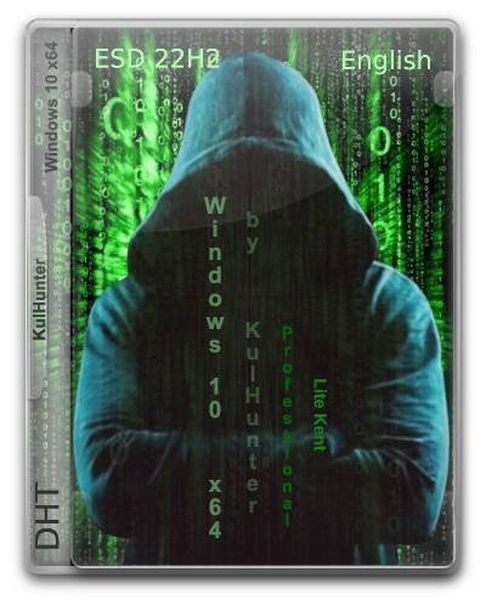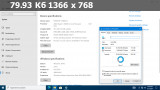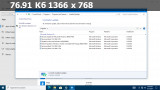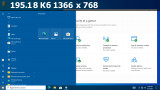▲
0
▼
Windows 10 (v22h2) x64 PRO by KulHunter v18 (esd) (En/2024)
Сборка основана на официальном образе от MSDN: en-us_windows_10_consumer_editions_version_22h2_
updated_may_2024_x64_dvd_49ddadb6.iso
Удалены стандартные темы, отключено несколько компонентов, задействован протокол SMB.
Интегрирован Microsoft .NET Framework 3.5 - 4.8.
Удалена папка PerfLogs.
Очищена папка WinSxS\Backup.
Папка WinSxS сжата.
С установочного носителя удалена папка \sources\sxs.
Проведена оптимизация.
Системы не были в режиме аудита!
Образ системы упакован в esd.
Список редакций в сборке:Windows 10 PRO by KulHunter X64 (Windows 10 Professional)
Windows 10 LitePRO by KulHunter X64 (Windows 10 Professional)
Windows 10 KentPro by KulHunter X64 (Windows 10 Professional)
Что нового:Пересборка, относительно выхода новых дистрибутивов от MSDN.
Настройки Кортаны и Панели задач:
Скрыть Кортана в панели задач
Скрыть кнопку "Представление задач"
Группировать кнопки панели задач
Закрепить панель задач
Скрыть контакты в панели задач
Настройка тем Windows:
Показать цвет меню Пуск, на Панели задач, Центре уведомлений и заголовке
Сделать меню Пуск, Панель задач, Центр уведомлений прозрачным
Использовать OLED-прозрачность Панели задач
Качество обоев рабочего стола - высокое
Настройки безопасности:
Настройка контроля учетных записей (UAC) - не уведомлять
Отключить фильтр SmartScreen
Отключить "Предупреждение системы безопасности" при открытии программ
Меню Пуск и индекс производительности Windows:
Не показывать рекомендации в меню Пуск
Отключить поиск для связанных приложений в Магазине Windows
Отключить продвижение приложений Магазина Windows
Отключить советы, подсказки и рекомендации при использовании Windows
Отключить выделение недавно установленных программ
Запретить автоматическую установку рекомендуемых приложений
Отключить инструмент записи игр
Отключить Кортану
Explorer:
При открытии проводника показывать "Этот компьютер"
Показывать все расширения файлов
При создании ярлыка не добавлять надпись "Ярлык"
Скрыть в "Этот компьютер" папки пользователя
Сворачивать ленту проводника
Отключить автозапуск сьемных устройств
Отображать полный путь в окне проводника
Не показывать часто используемые папки в Быстром доступе
Не показывать часто используемые файлы в Быстром доступе
Настройки отображения значков рабочего стола:
Показать Мой компьютер
Показать Корзина
Показать папку пользователя
Настройки отображения значков в панели навигации проводника:
Скрыть Библиотеки
Скрыть Избранное
Скрыть Семейная группа
Скрыть Съемные устройства
Настройки контекстного меню для быстрого отклика проводника:
Отключить "Исправление неполадок совместимости" в контекстном меню исполняемых файлов
Отключить "Восстановить прежнюю версию" в контекстном меню файлов, дисков и свойствах
Отключить "Сканировать с Windows Defender" в контекстном меню файлов, папок и дисков
Отключить "Отключить Bitlocker" в контекстном меню дисков
Отключить "Открыть как съемное устройство" в контекстном меню дисков
Отключить "Новый контакт" в контекстном меню
Отключить "Портфель" в контекстном меню файлов и папок
Отключить "Записать на диск" в контекстном меню дисков
Отключить "Общий доступ" в контекстном меню файлов, папок, Рабочего стола и дисков
Отключить "Всегда доступны автономно" в контекстном меню папок и всех объектов
Отключить "Закрепить на панели быстрого доступа" в контекстном меню папки
Отключить пункт контекстного меню файла “Paint 3D”
Отключить “Включить в библиотеку” в контекстном меню папки
Настройки Internet Explorer:
Не предупреждать о закрытии нескольких вкладок
Всегда переключаться в новую вкладки, при ее создании
Открывать ссылки из программ на новой вкладке текущего окна
Режим совместимости для всех сайтов
Включить функцию автозаполнения форм
Отключить рекомендуемые сайты
Пропустить настройку при первом запуске
Не сохранять региональную информацию
Закрепить панель инструментов
Установить количество одновременных загрузок до 10
Всегда отображать всплывающие окна в новой вкладке
Отключить автоматические обновления
Скрыть кнопку обратной связи смайлика в верхнем правом углу
Настройки Windows Update:
Проверять наличие обновлений только в ручном режиме
Обновление Windows не включает в себя “Драйверы” (при первом запуске, драйвера автоматически подтягиваются из интернета, при его наличии)
Обновление Windows не включает в себя "Средство удаления вредоносных программ"
Настройки блокнота:
Включить перенос строк
Всегда отображать строку состояния
Настройки сети:
Отключить удаленного помощника
Настройки некоторых служб:
Отключить помощника по совместимости программ
Запретить удаленное изменение реестра
Отключить отчет об ошибках
Отключить программу улучшения качества ПО
Отключить службу отслеживания изменившихся NTFS связей
Другое:
Автоматическая перезагрузка при BSOD
Отключить быстрый старт
Отключить спящий режим
Отключить журнал менеджера пакетов CBS
Отключить журнал Delta Package Expander
Отключить системный журнал
Отключить резервное копирование файлов
Отключить журналирование входа учетных записей
Отключить журнал WfpDiag.ETL
Чтобы не проходить процедуру регистрации, при первом запуске: Вы по-прежнему можете использовать обходной путь OOBE\BYPASSNRO, который действительно позволяет продолжить установку без подключения к Интернету, но существует еще один более простой и быстрый вариант, позволяющий создать локальную учетную запись, даже при активном подключении к Интернету.
Когда установка дойдет до экрана, где вам необходимо добавить аккаунт Microsoft, просто добавьте в качестве имени учетной записи Microsoft любое слово – например: user.
На следующем шаге введите любой пароль – например: 123. Далее нажмите Вход.
На этом этапе вы увидите ошибку о том, что пароль для аккаунта вводился неправильно слишком часто, и он был заблокирован.
Тем не менее, кнопка Далее по-прежнему доступна, нажимаем ее.
Поскольку указанный аккаунт «заблокирован», вам будет предложено ввести имя локальной учетной записи.
Во время настройки параметров конфиденциальности(в конце этапа установки), рекомендую передвинуть все ползунки влево.
После установки ОС рекомендую сделать очистку диска и пройтись программами: Auslogics BoostSpeed и O&O ShutUp10.
Настройки W10HSL могут несколько отличаться от версии Pro, ввиду отсутствия групповых политик/сложности настройки.
Информация о редакции KENT:Главное отличие данной редакции от полной W10 HSL/PRO by KulHunter в том что: удалены все приложения METRO, кроме системных(можете скачать из магазина самостоятельно), OneDrive и защитник!
Информация о редакции LITE:Главное отличие данной редакции от полной W10 HSL/PRO by KulHunter в том что: удалены все приложения METRO, кроме системных(можете скачать из магазина самостоятельно), OneDrive. Защитник не удален и работает в штатном режиме!
Процедура лечения:Способ активации каждый выбирает сам - можно активировать лицензионными ключами, можно активаторами семейства KMS.
Контрольные суммы:Windows 10 (v22h2) x64 PRO by KulHunter v18 (esd) [En].iso
CRC32: 08596310
MD5: CBAC570EDFB64364CE64704CB057F6D9
SHA-1: 217F6BECE595687EEC1DE074A001B2B0DE542661
Системные требования:Процессор: Как минимум 1 ГГц или SoC.
ОЗУ: 2 ГБ.
Место на жестком диске: 20 ГБ.
Видеоадаптер: DirectX версии не ниже 9 с драйвером WDDM 1.0.
Дисплей: 800 x 600.
Версия программы: v18 (19045.4412)
Официальный сайт: Microsoft
Язык интерфейса: Английский
Лечение: Требуется, но отсутствует
Размер: 4.87 GB